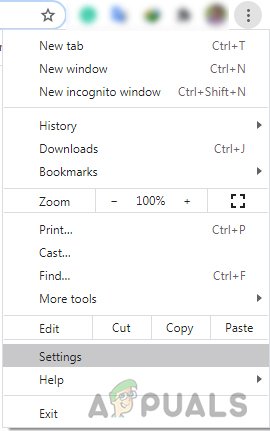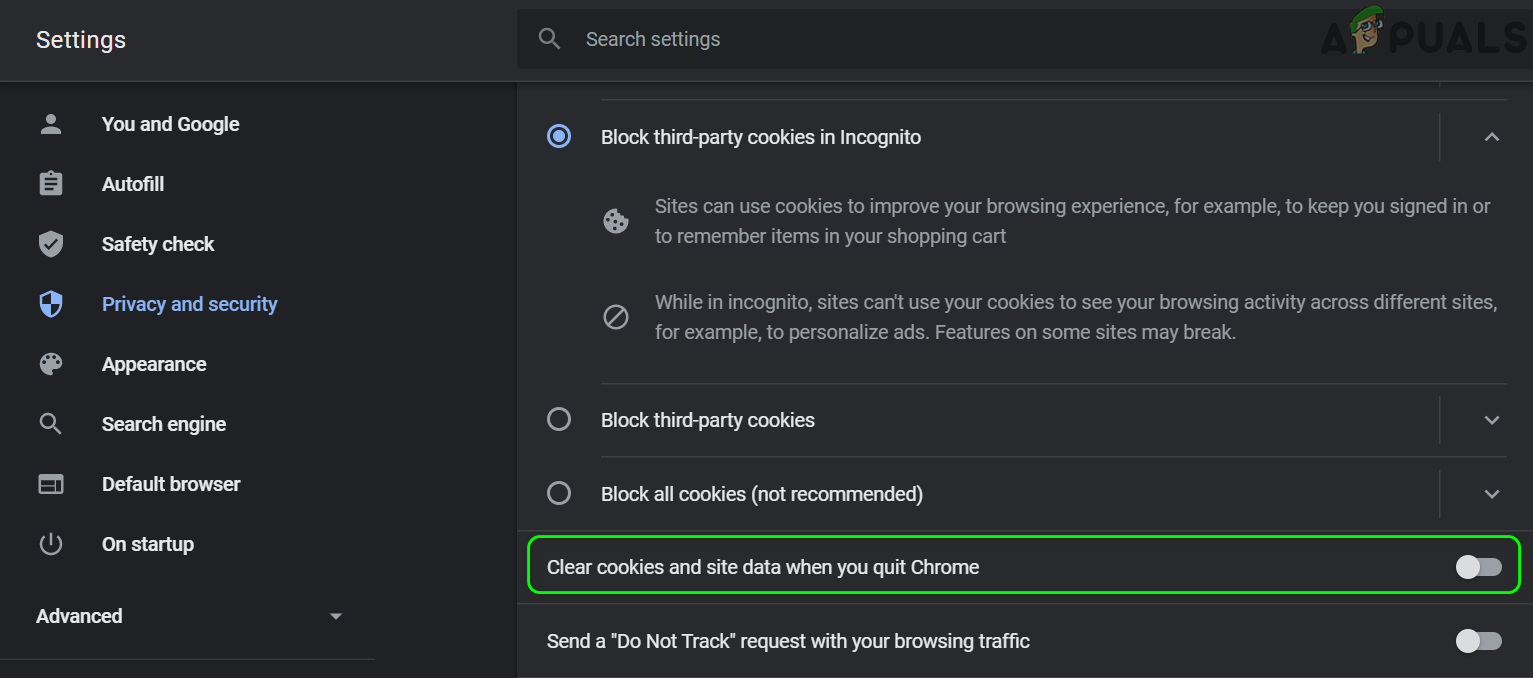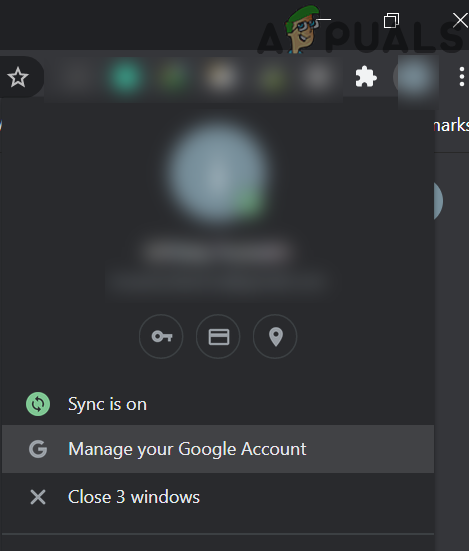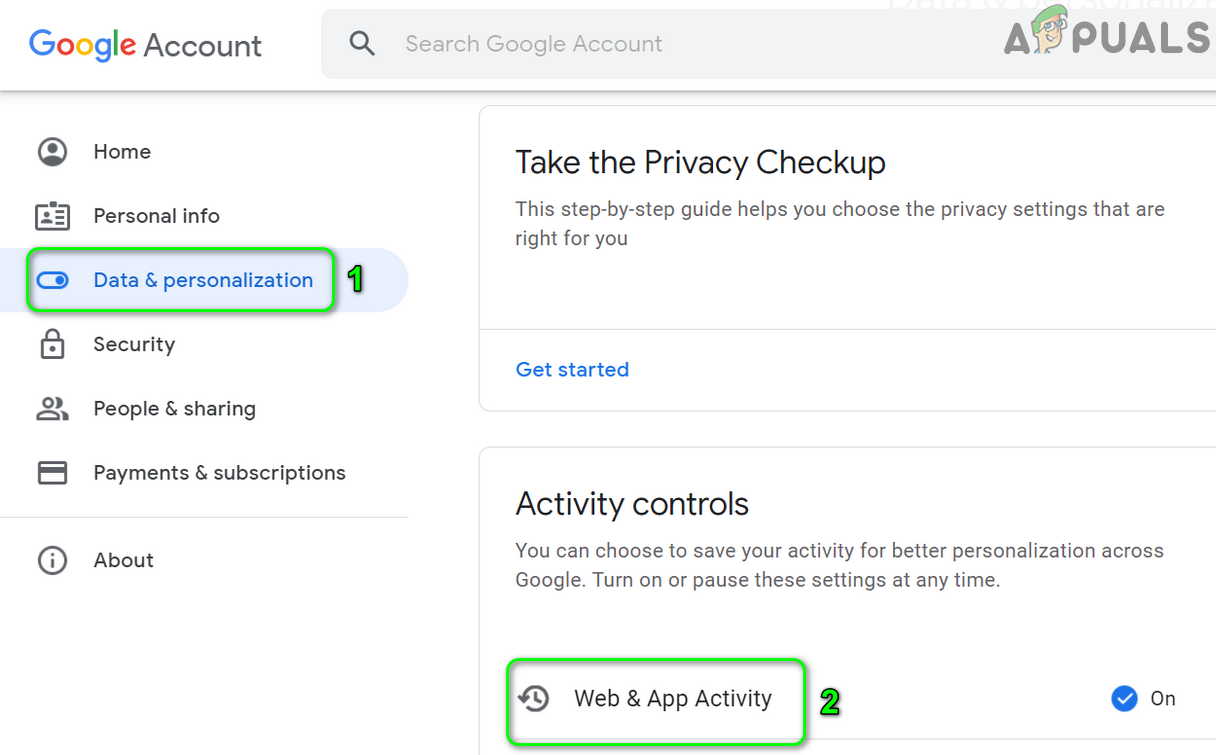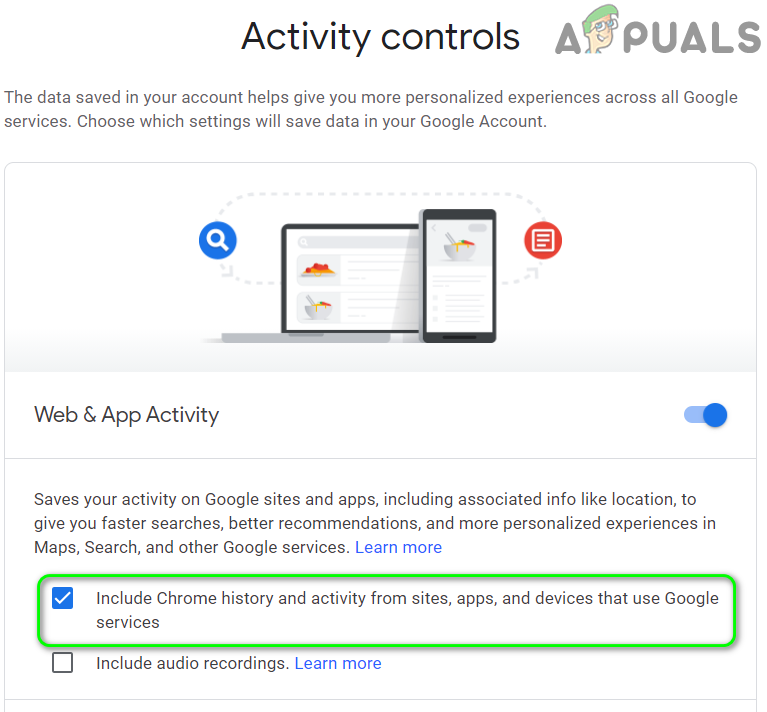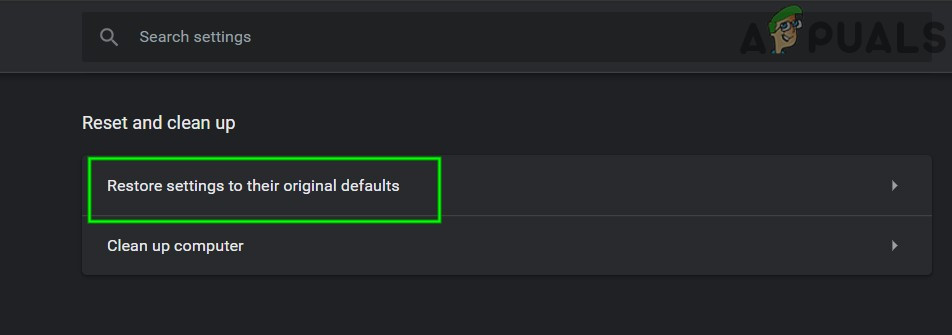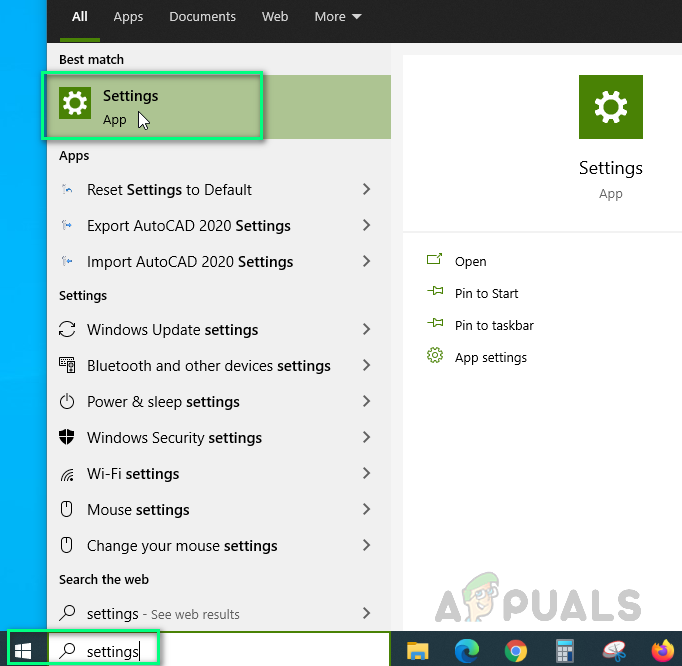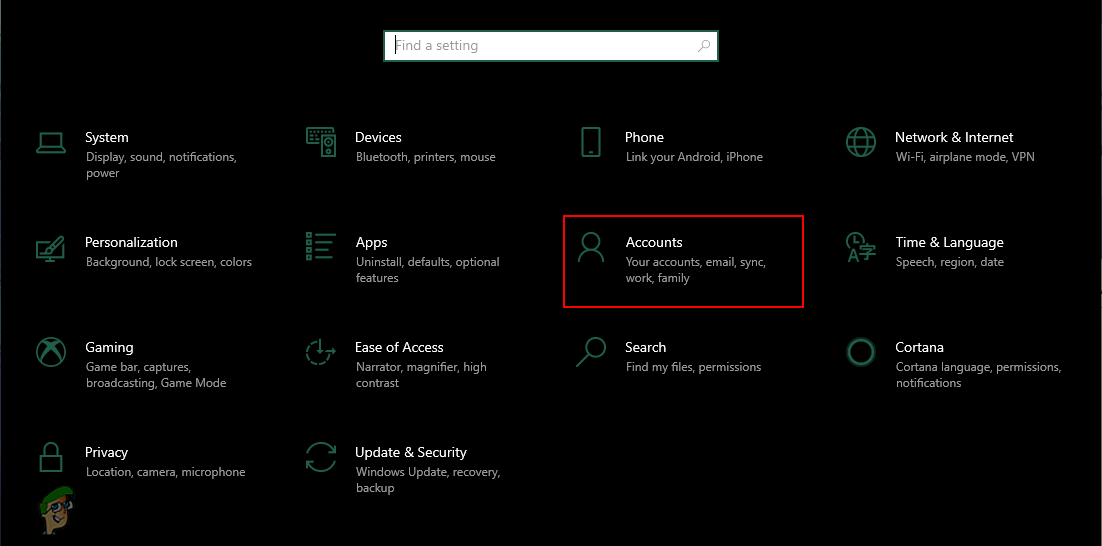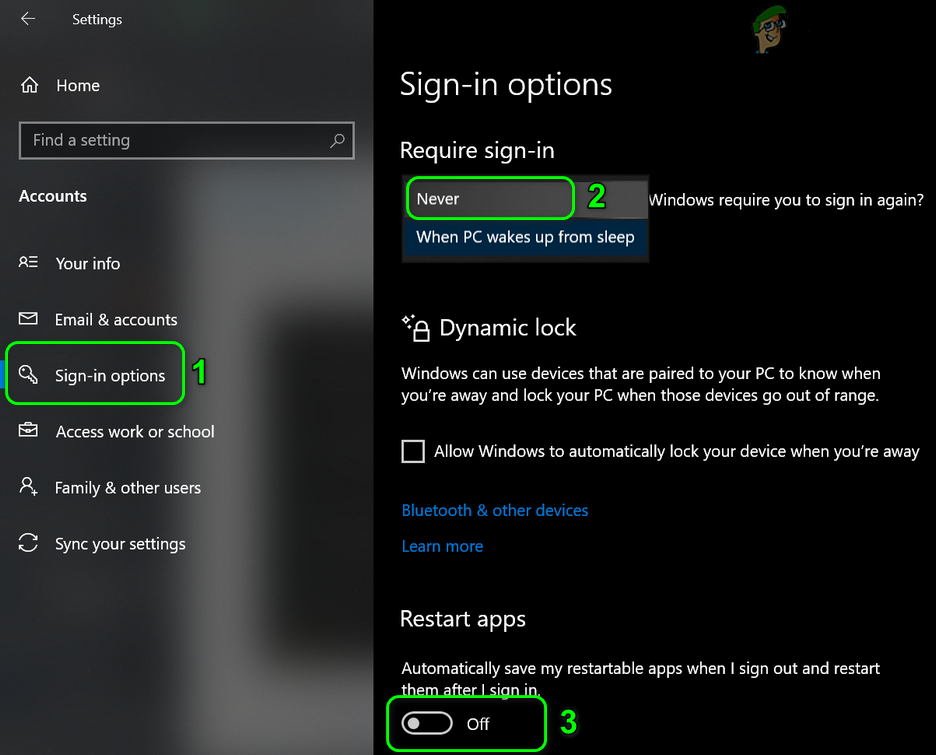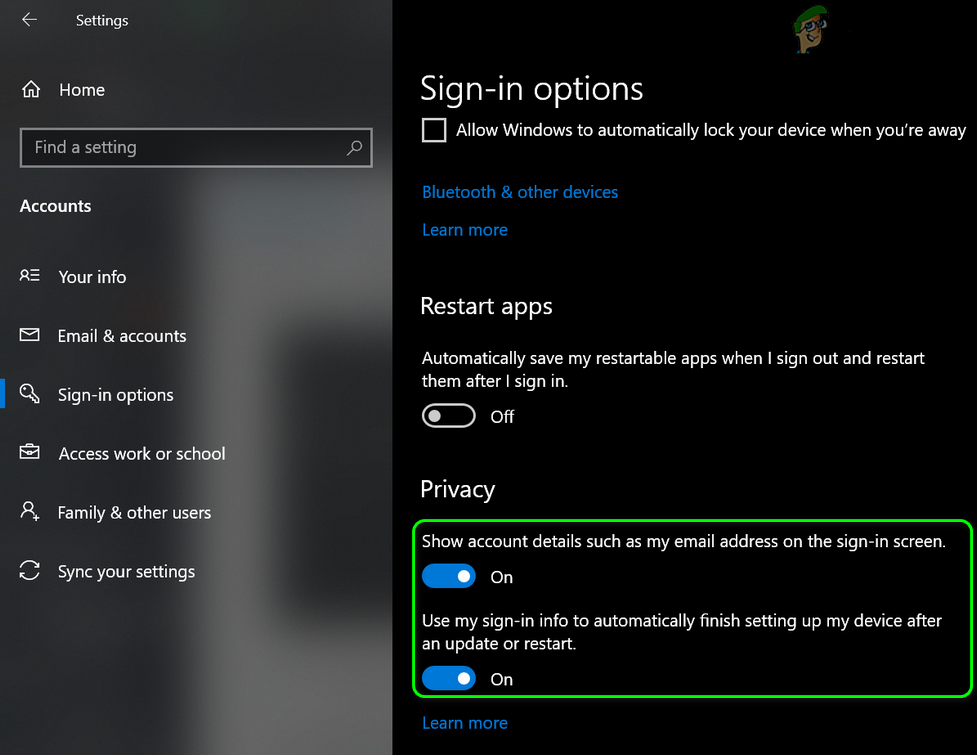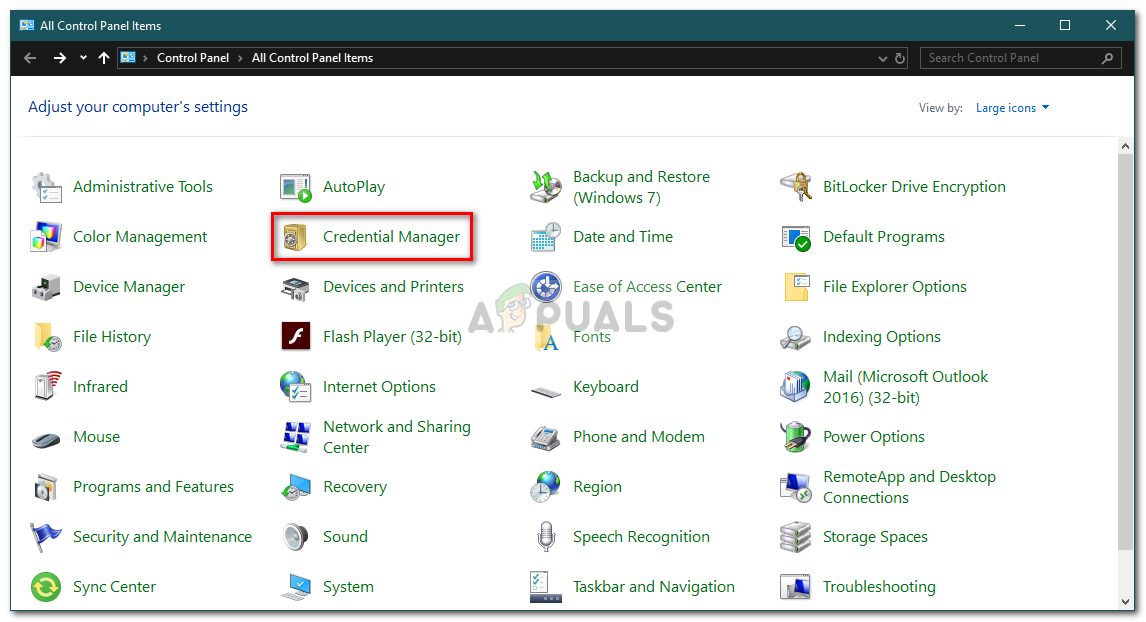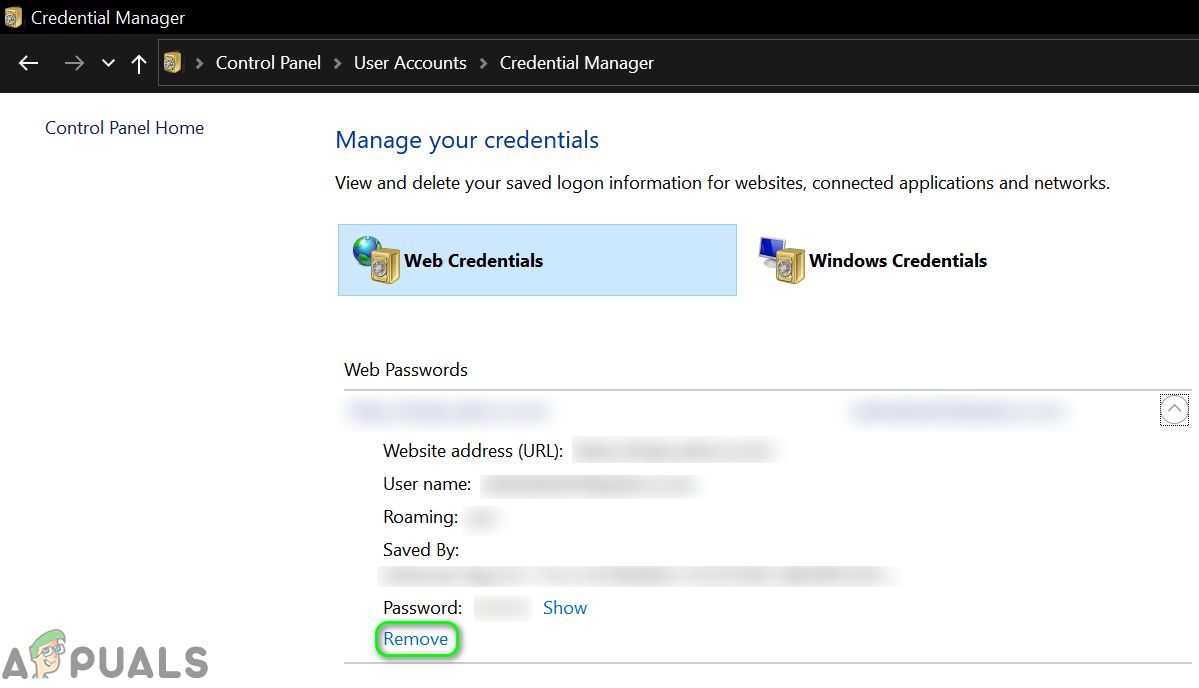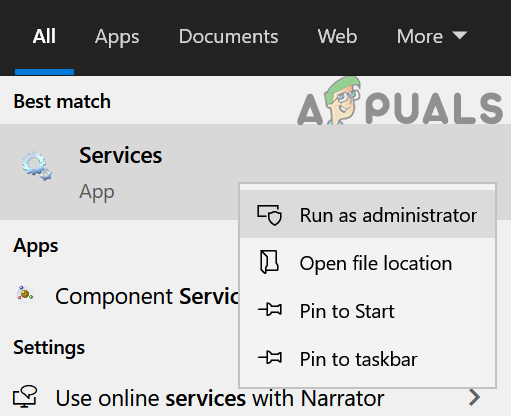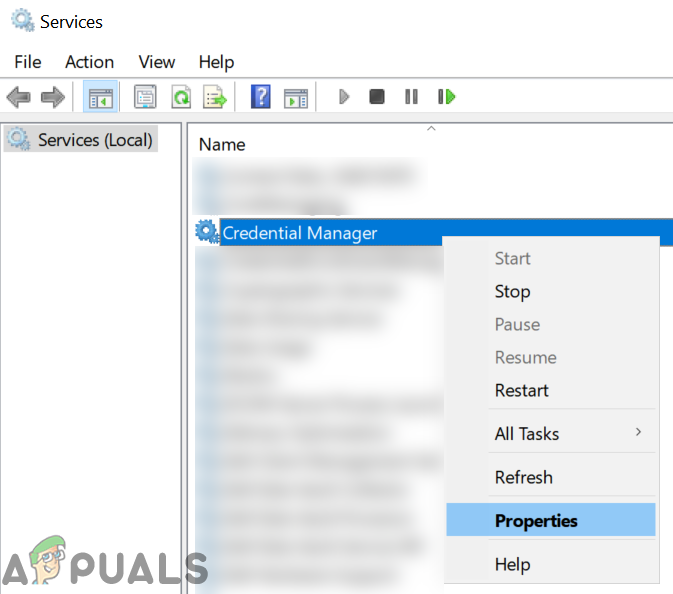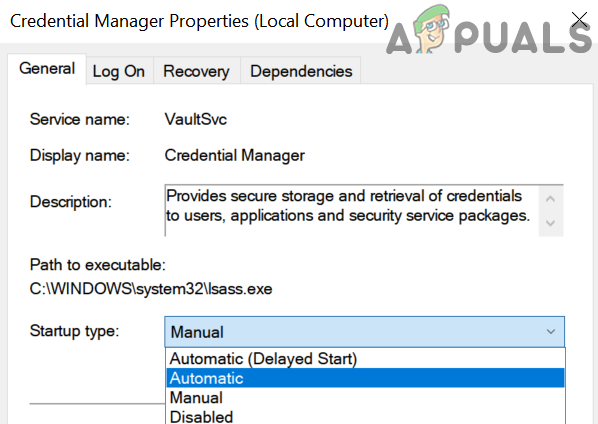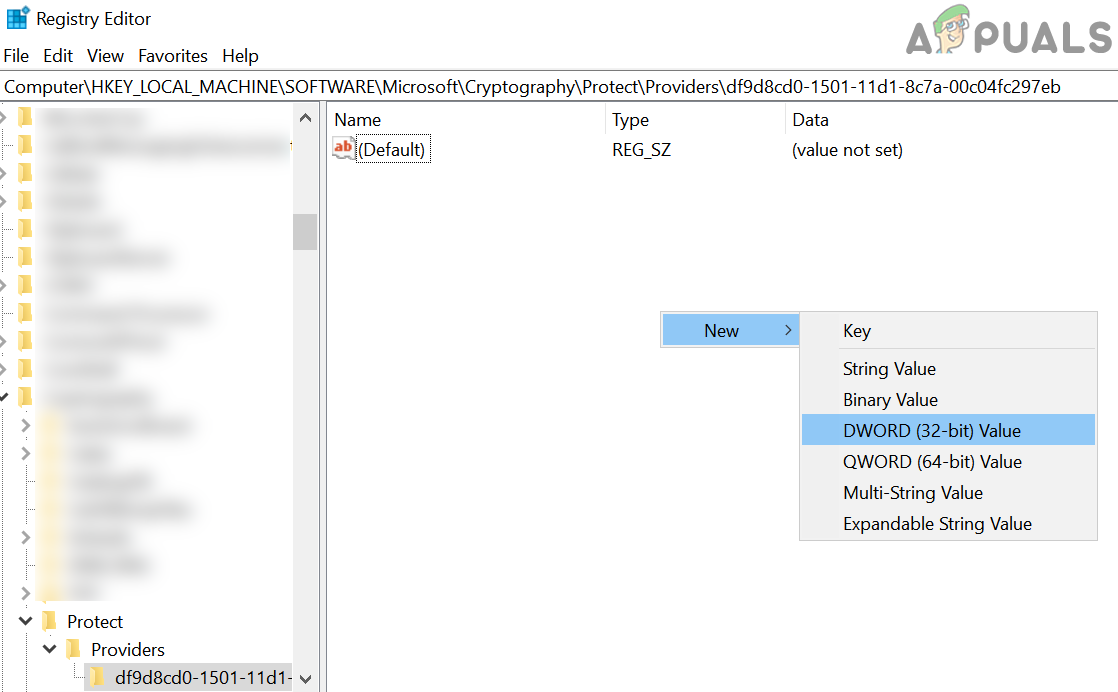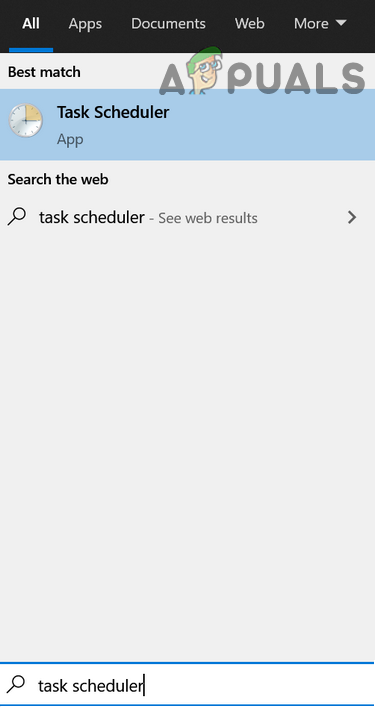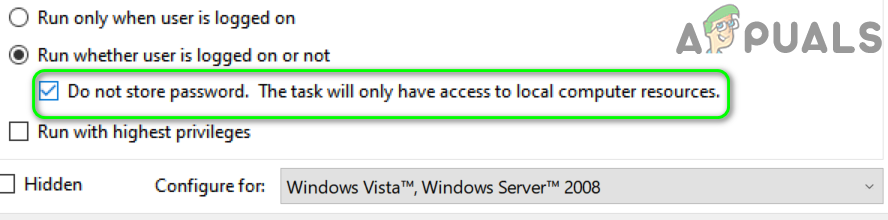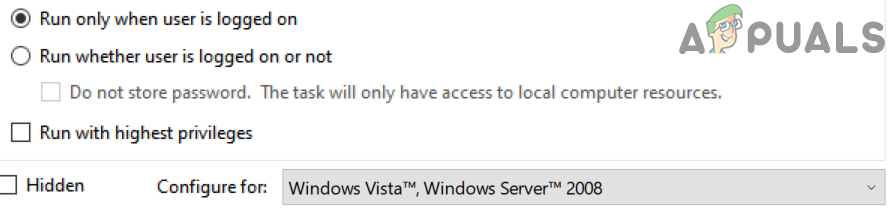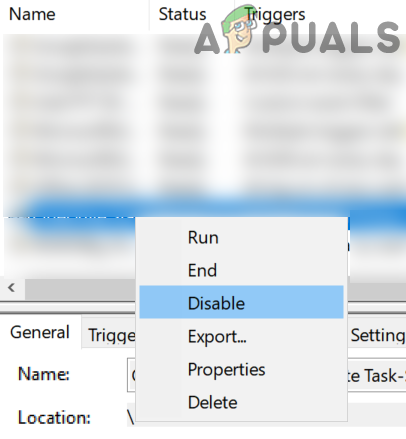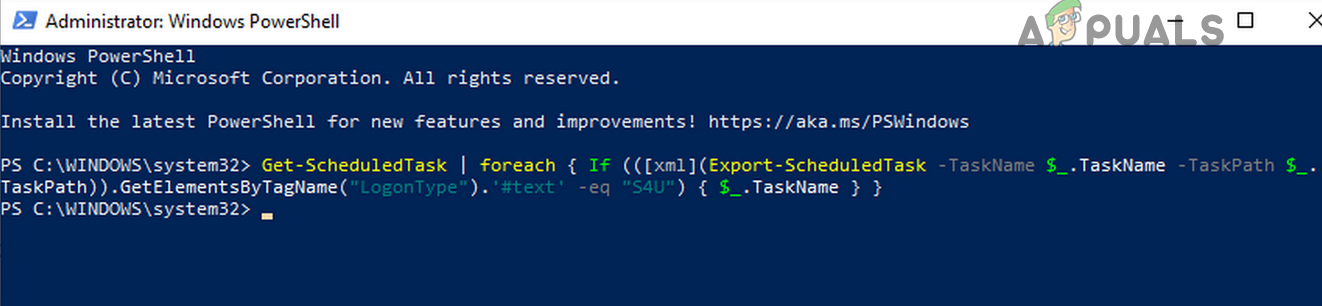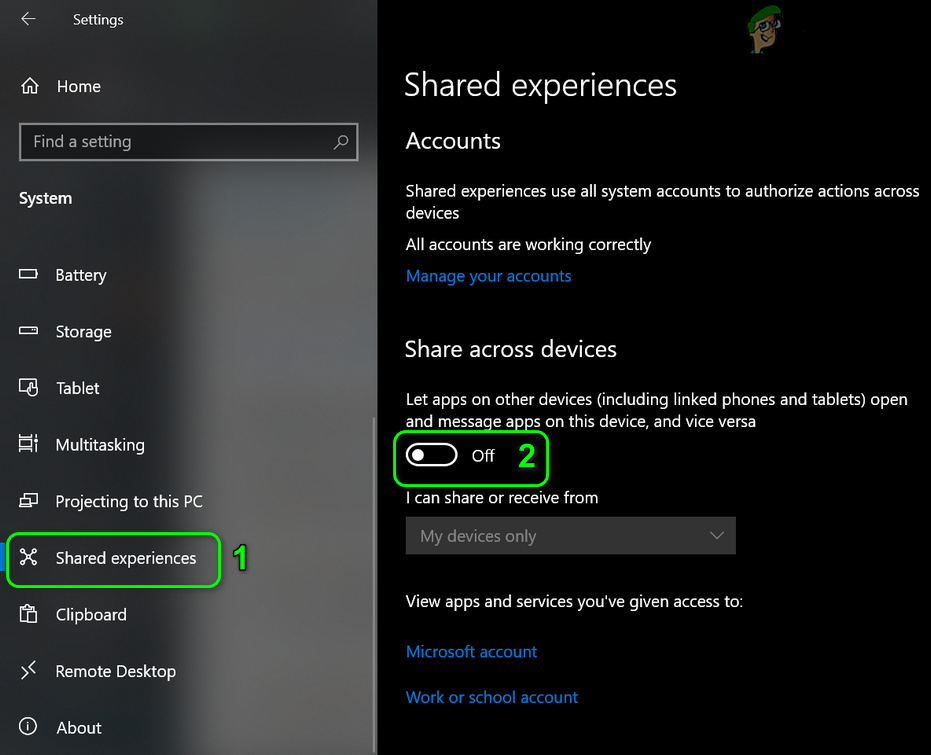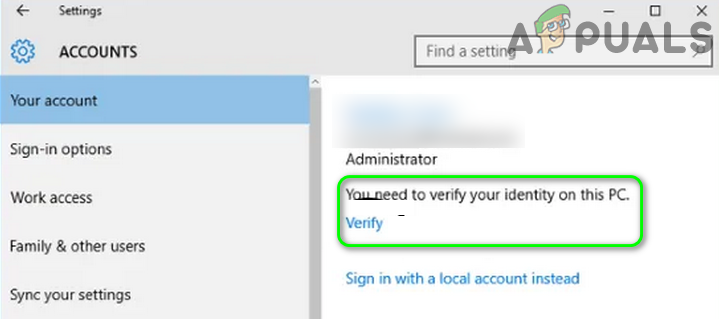Galite ir toliau atsijungti nuo visko, jei jūsų sistemos naršyklė nėra tinkamai sukonfigūruota. Be to, senesnės sistemos užduotys, įstrigusios užduočių planuoklyje, taip pat gali sukelti aptariamą klaidą.
Vartotojas susiduria su problema, kai jis iš naujo paleidžiamas arba šaltai paleidžia savo sistemą, tačiau paleidus vartotojas atsijungia nuo visų (ar kai kurių) programų („Skype“, „Zoom“ ir kt.) Ar svetainių („Gmail“, „YouTube“, „Hotmail“ ir kt.) naršyklėse.

Paleiskite „Windows“ iš naujo
Prieš tęsdami sprendimus, įsitikinkite, kad „Windows“ jūsų sistemos yra atnaujinta . Be to, patikrinkite, ar prisijungiate „Microsoft Edge“ išsprendžia klausimą. Be to, patikrinkite, ar išjungiant antivirusinę programą arba VPN apsauga išsprendžia problemą. Tu taip pat gali nuskaitykite savo sistemą Vista su antivirusu saugus režimas .
Jei problema kyla naudojant tam tikrą naršyklę, pabandykite išvalyti talpykla / slapukai naršyklės. Be to, jei apie problemą pranešama, o prieiga prie NAS , tada patikrinkite, ar prieiga prie NAS per ją IP adresas išsprendžia klausimą. Be to, jei susiduriate su problema pašto programa (pvz., „Outlook“), tada patikrinkite, ar pašalinate bandomoji sąskaita išsprendžia klausimą.
1 sprendimas: pakeiskite naršyklės nustatymus
Aptariant klaidą galite susidurti, jei tam tikri naršyklės nustatymai nėra tinkamai sukonfigūruoti (pvz., Jei įgalinta parinktis „Išvalyti slapukus ir svetainės duomenis, kai išeinu iš naršyklės“). Tokiu atveju problema gali būti išspręsta tinkamai sukonfigūravus naršyklės nustatymus. Pavyzdžiui, mes padėsime jums atlikti „Chrome“ naršyklės procesą.
- Paleiskite „Chrome“ naršyklę ir atidarykite ją Meniu (spustelėjus tris vertikalias elipses).
- Dabar pasirinkite Nustatymai , tada kairėje lango pusėje pasirinkite Privatumas ir saugumas .
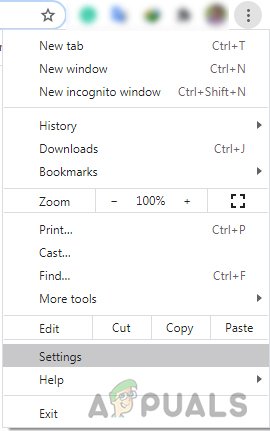
„Chrome“ pasirinkite „Nustatymai“
- Tada atidarykite Slapukai ir kiti svetainės duomenys ir išjunkite parinktį Išvalykite slapukus ir svetainių duomenis, kai uždarote „Chrome“ .

Skiltyje „Privatumas ir sauga“ atidarykite slapukus ir kitus svetainės duomenų nustatymus
- Dabar, paleisti iš naujo „Chrome“ ir patikrinkite, ar išsisprendimo problema išspręsta.
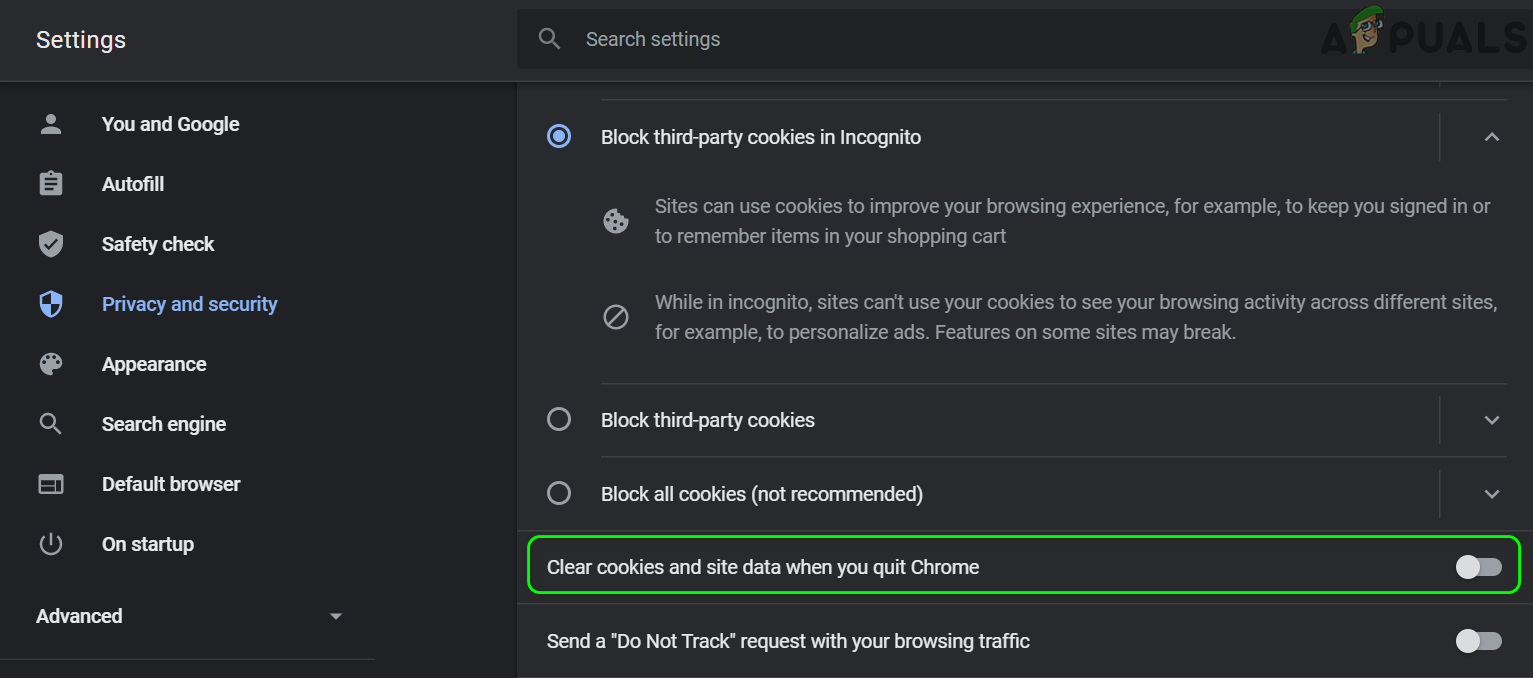
Išjunkite slapukus ir svetainių duomenis, kai išjungsite „Chrome“
- Jei ne, spustelėkite savo profilis paveikslėlį arba vartotojo piktogramą šalia lango viršutiniame dešiniajame kampe (šalia trijų vertikalių elipsės) ir rodomame meniu pasirinkite Tvarkykite savo „Google“ paskyrą .
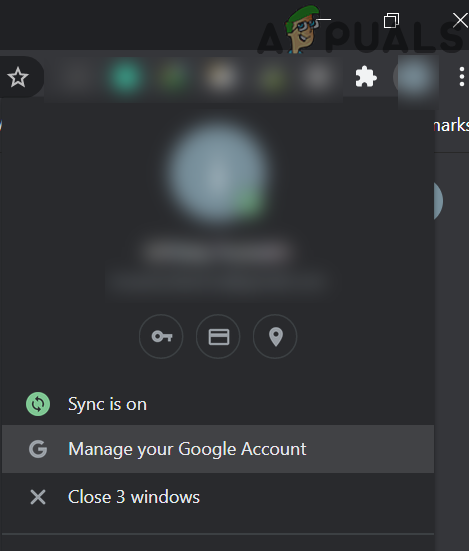
Tvarkykite savo „Google“ paskyrą
- Tada kairėje lango pusėje atidarykite Duomenys ir suasmeninimas .
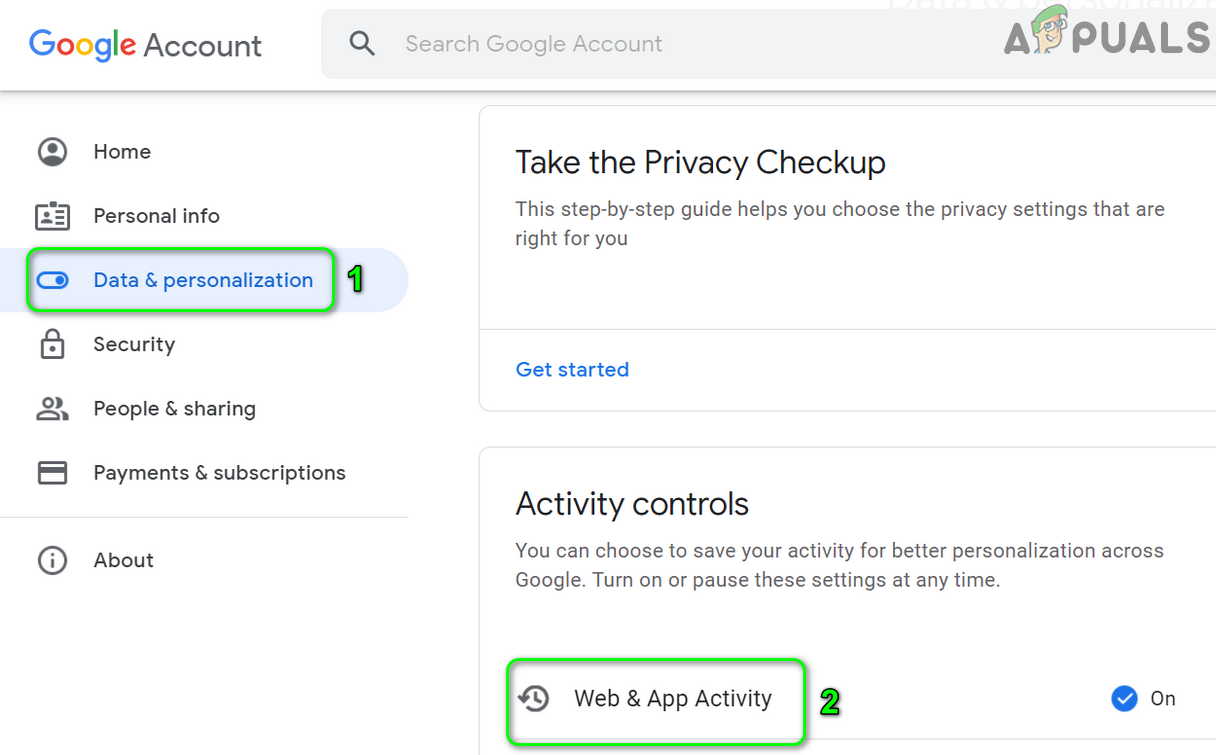
„Google“ paskyros nustatymuose atidarykite Žiniatinklio ir programų veiklos nustatymus
- Dabar spustelėkite Žiniatinklio ir programų veikla ir tada įjunkite parinktį „ Įtraukite „Chrome“ istoriją ir veiklą iš svetainių, programų ir įrenginių, naudojančių „Google“ paslaugas “.
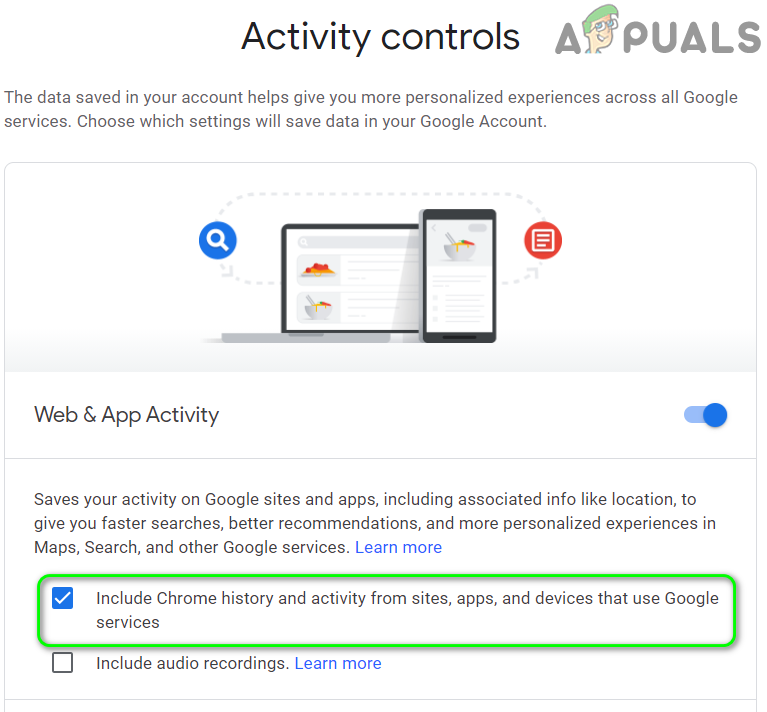
Įgalinkite parinktį Įtraukti „Chrome“ istoriją ir veiklą iš svetainių, programų ir įrenginių, naudojančių „Google“ paslaugas
- Tada paleisti iš naujo „Chrome“ naršyklėje ir patikrinkite, ar išsisprendimo problema išspręsta.
- Jei ne, tada atidarykite „Chrome“ nustatymus (nuo 1 iki 2 žingsnių) ir kairiajame lango Nustatymai lange išskleiskite Išplėstinė .
- Dabar pasirinkite Atstatyti ir išvalyti tada spustelėkite parinktį Atkurkite nustatymus pagal pradinius numatytuosius nustatymus .
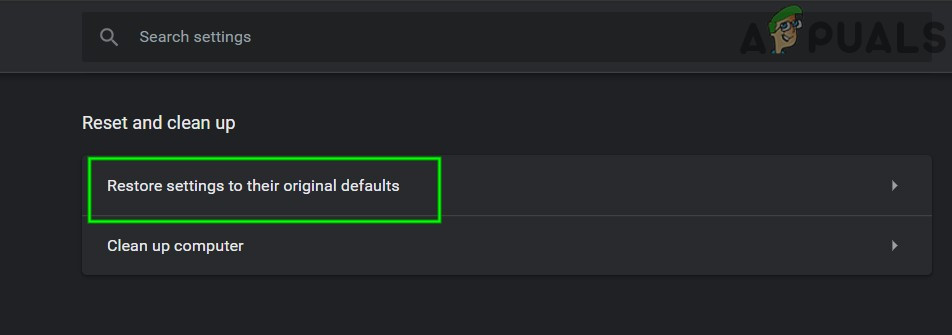
Atkurkite nustatymus pagal pradinius numatytuosius nustatymus
- Tada patvirtinti atkurti nustatymus ir paleisti iš naujo „Chrome“.
- Paleidę iš naujo patikrinkite, ar išsisprendimo problema išspręsta.
- Jei ne, tada pabandykite iš naujo įdiekite „Chrome“ naršyklę bet Išvalyti šią „Chrome“ katalogus pašalinę „Chrome“:
% localappdata% Google Chrome User Data Default
- Jei problema išlieka, patikrinkite, ar įdiegti kitą naršyklę išsprendžia klausimą.
2 sprendimas: pašalinkite nesuderinamas programas
Aptariama klaida gali kilti, jei kai kurios programos ištrina prisijungimo informaciją / duomenis arba saugo S4U žetonus. Šiame kontekste problemą gali išspręsti nesuderinamų programų pašalinimas. Iliustracijai aptarsime „MSI Dragon Center“ procesą (pranešama, kad problema bus sukurta).
- Paspauskite „Windows“ logotipo raktas atidaryti 'Windows' meniu ir tada spustelėkite Pavara piktogramą, kad atidarytumėte nustatymus.
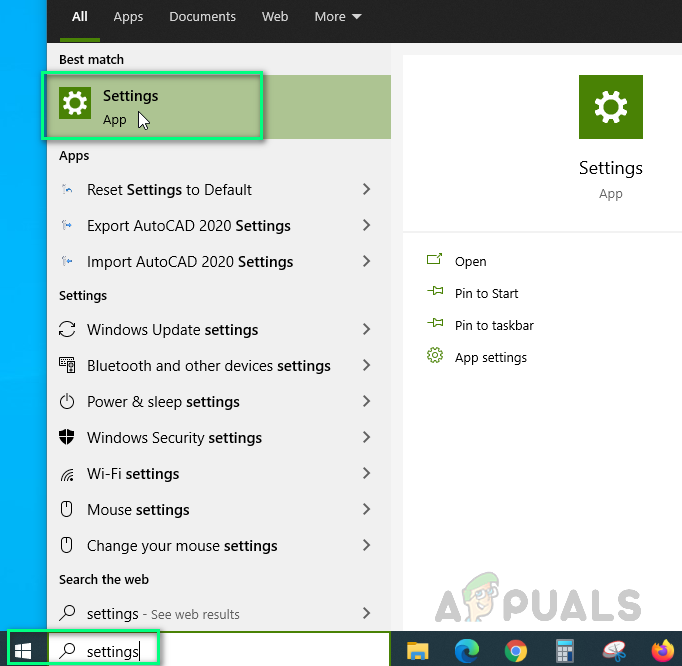
„Windows“ nustatymų atidarymas
- Tada atidarykite Programos ir plėstis MSI drakonų centras .

Pašalinkite „MSI Dragon Center“ ir „MSI SDK“
- Dabar spustelėkite Pašalinti ir tada patvirtinti pašalinti „Dragon Center“.
- Tada perkraukite kompiuterį ir iš naujo paleisdami patikrinkite, ar sistemoje nėra atjungimo klaidos.
3 sprendimas: pakeiskite sistemos prisijungimo parinktis
Sistema gali jus atsijungti nuo programų ir svetainių, jei jūsų sistemos prisijungimo parinktys nėra tinkamai sukonfigūruotos. Šiame kontekste problema gali būti išspręsta tinkamai sukonfigūravus sistemos prisijungimo parinktis.
- Paleiskite Langas meniu (paspausdami „Windows“ logotipo klavišą) ir pasirinkite Nustatymai / Krumpliaračio piktograma.
- Dabar atidaryta Sąskaitos , tada kairėje lango dalyje pasirinkite Prisijungimo parinktys .
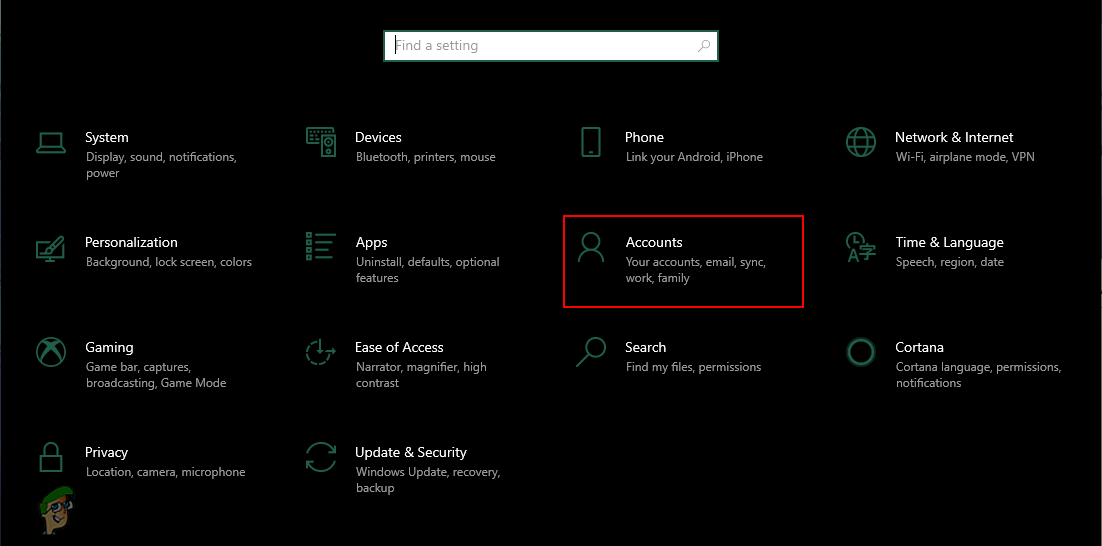
Atidarykite Paskyrų nustatymus
- Tada dešinėje lango dalyje išplėskite išskleidžiamąjį meniu Reikalauti prisijungimo ir pasirinkite Niekada .
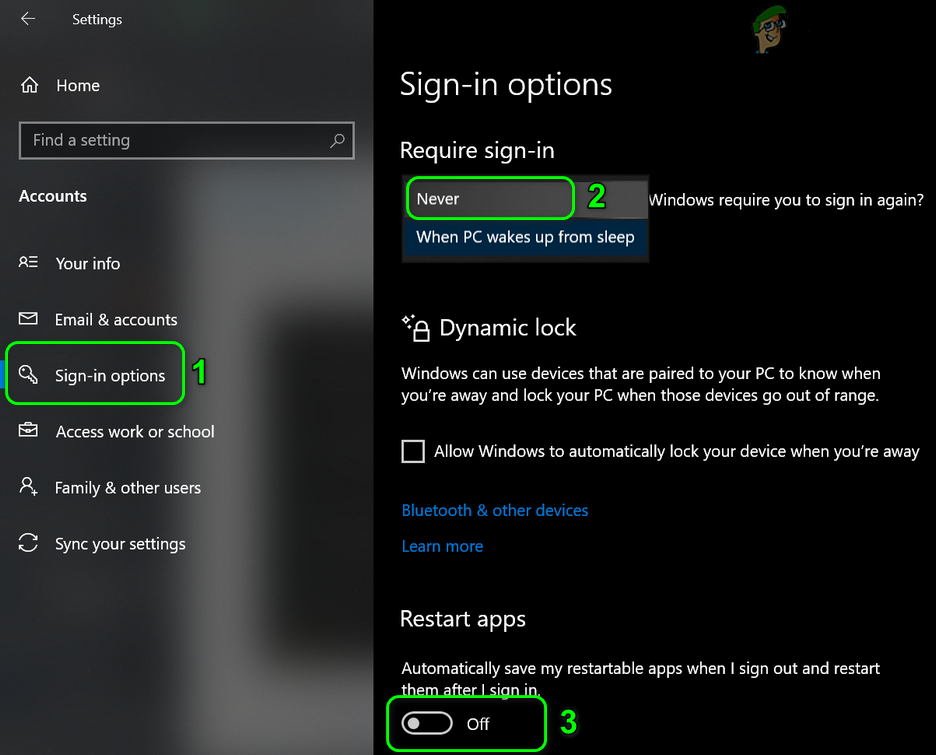
Pakeiskite Reikalauti prisijungimo reikšmę į Niekada ir Įgalinkite iš naujo paleisti programas
- Dabar, įgalinti galimybė Iš naujo paleiskite programas ir taip pat įgalinti abu variantai pagal privatumą .
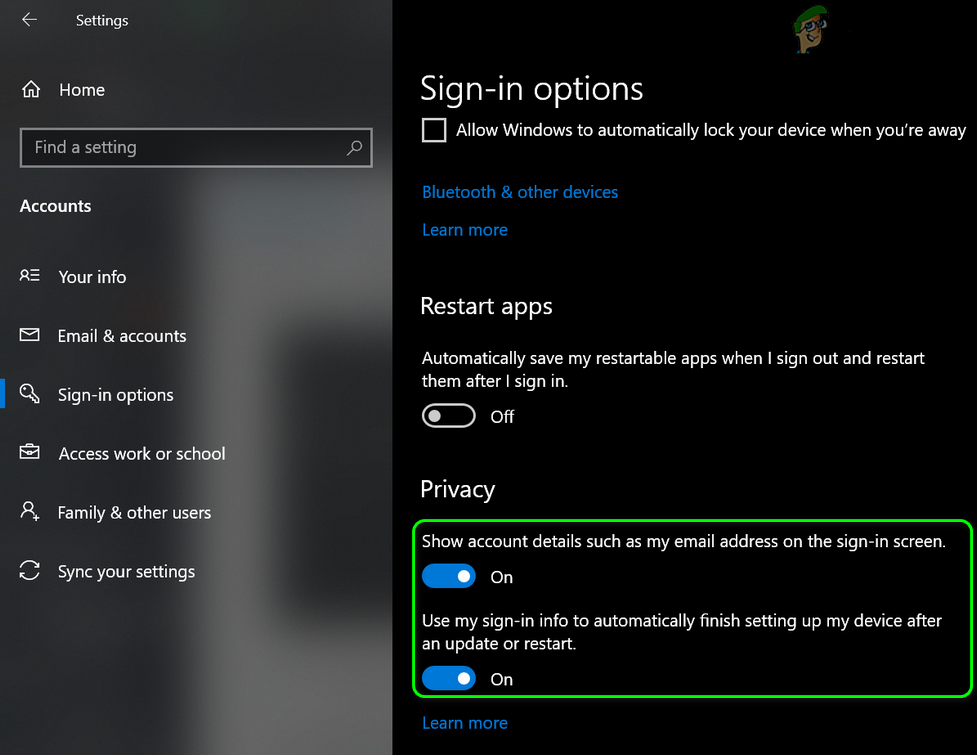
Įjunkite abi parinktis prisijungimo parinkčių privatumo skyriuje
- Tada perkraukite kompiuterį ir iš naujo paleisdami patikrinkite, ar sistemoje nėra atjungimo klaidos.
- Jei ne, tada patikrinkite, ar išjungimas PIN kodo prisijungimo parinktis išsprendžia klausimą.
- Jei ne, paleiskite „Windows“ meniu (spustelėdami „Windows“ mygtuką) ir ieškokite Kontrolės skydelis . Tada paieškos rezultatuose pasirinkite Kontrolės skydelis .
- Dabar atidaryta Vartotojo abonementai ir spustelėkite Kredencialų tvarkytuvė .
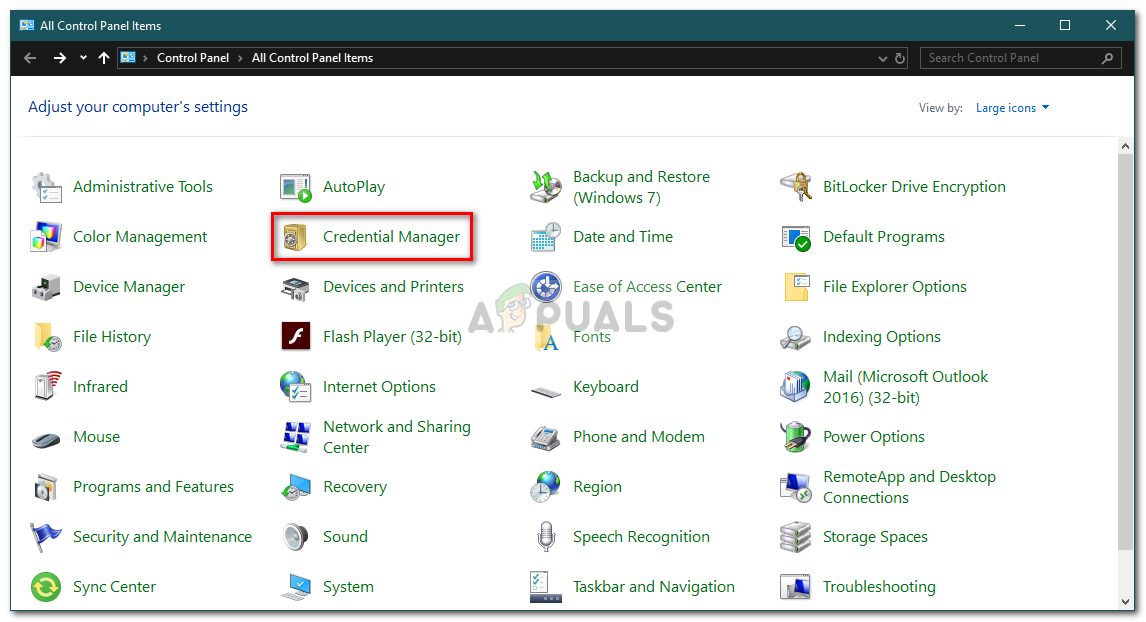
Atidarykite „Credentials Manager“
- Tada plėstis įgaliojimai vienas po kito ir spustelėkite Pašalinti (abiejuose skirtukuose, t. y. žiniatinklio kredencialus ir žiniatinklio kredencialus), ar „Windows“, pažymėjimu pagrįstus, bendruosius prisijungimo duomenis ar žiniatinklio slaptažodžius.
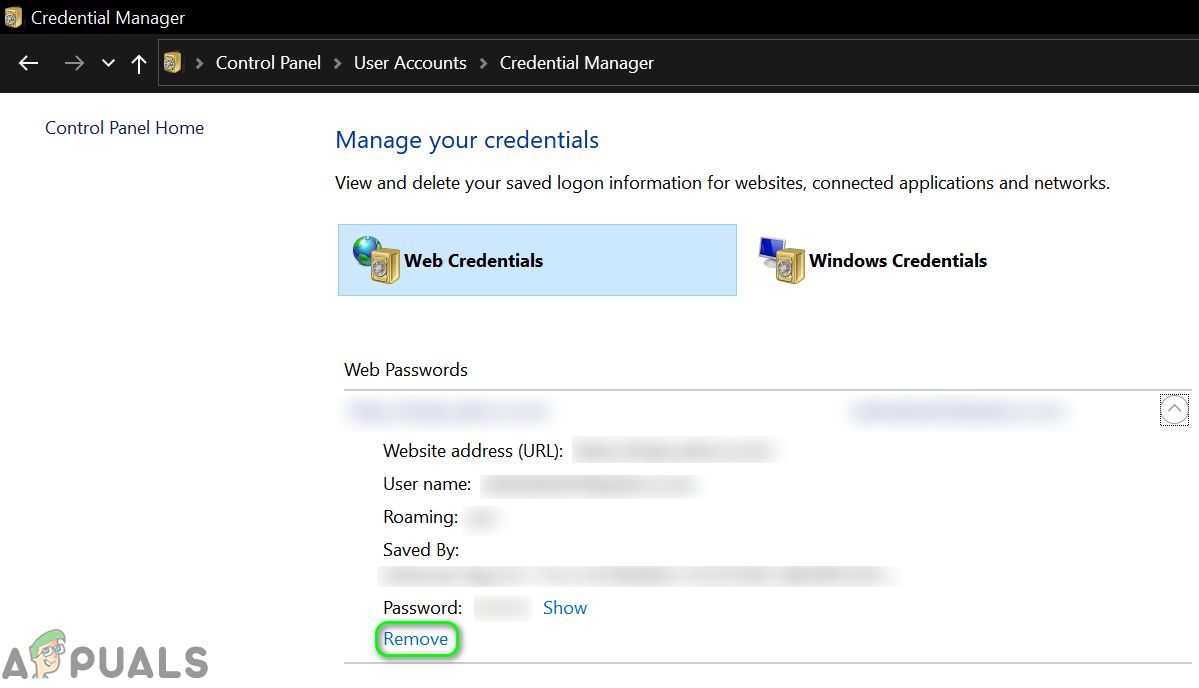
Pašalinkite kredencialus iš „Credentials Manager“
- Dabar, perkraukite patikrinkite, ar kompiuteris veikia gerai.
- Jei ne, atidarykite Vykdyti komandą langelį (vienu metu paspaudus „Windows + R“ klavišus) ir vykdyti Sekantis:
%Programos duomenys%
- Dabar atidarykite „Microsoft“ aplanką ir ištrinkite Skliautas aplankas ten (aplankas bus atkurtas kitą kartą paleidus sistemą).
- Tada perkraukite kompiuteryje ir iš naujo paleisdami patikrinkite, ar išsisprendimo problema išspręsta.
4 sprendimas: ištrinkite „AppData“ aplanko aplanką „Protect“
Aptariama problema gali kilti, jei aplankas „Apsaugoti“ aplanke „AppData“ yra sugadintas. Tokiu atveju problema bus išspręsta ištrynus aplanką Apsaugoti (aplankas bus atkurtas kitą kartą paleidus sistemą).
- Spustelėkite „Windows“ mygtukas paleisti 'Windows' meniu ir ieškoti Paslaugos . Dabar, dešiniuoju pelės mygtuku spustelėkite ant Paslaugos (rodomuose rezultatuose) ir pasirinkite Vykdyti kaip administratorių .
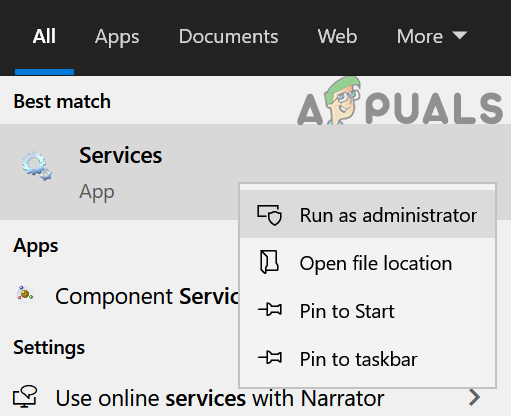
Atidarykite „Services“ kaip administratorių
- Dabar, dešiniuoju pelės mygtuku spustelėkite ant Kredencialų tvarkytojas paslaugą ir pasirinkti Savybės .
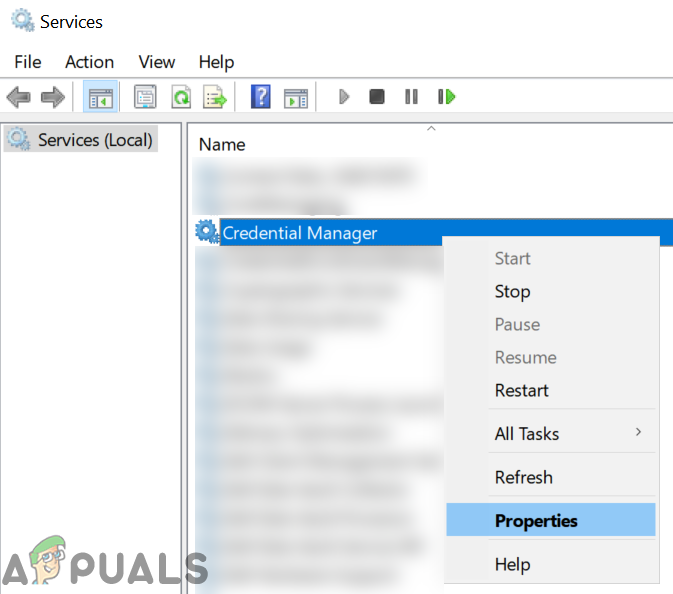
Atidarykite „Credential Manager Manager“ ypatybes
- Tada plėstis Pradžios tipas išskleidžiamasis meniu ir pasirinkite Automatinis .
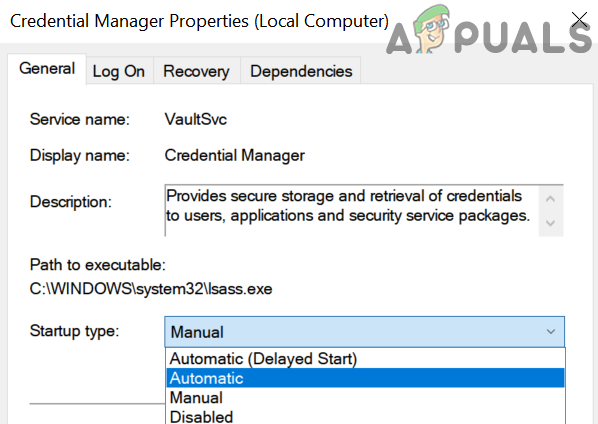
Pakeiskite „Credential Manager Manager Service“ paleidimo tipą į „Automatic“
- Dabar spustelėkite Taikyti / Gerai mygtukus ir perkrauti jūsų sistema.
- Paleidę iš naujo patikrinkite, ar išsisprendimo problema išspręsta.
- Jei ne, atidarykite Vykdyti komandų laukelį (paspausdami „Windows + R“ klavišus) ir atlikite šiuos veiksmus:
%programos duomenys%
- Dabar atidarykite „Microsoft“ aplanką ir atidarykite Apsaugokite aplanką.
- Tada ištrinkite visus ten esančius aplankus ir perkraukite jūsų sistema.
- Perkraunant, patikrinkite, ar sistemoje nėra atjungimo klaidos.
- Jei ne, tada patikrinkite, ar ištrinant patį apsaugotą aplanką išsprendžia klausimą.
- Jei ne, sukurkite atsarginę sistemos registro kopiją . Dabar paleiskite „Windows“ Meniu (spustelėdami „Windows“ mygtuką) ir ieškokite Registro redaktorius . Tada dešiniuoju pelės mygtuku spustelėkite Registro redaktorius (rezultatų sąraše) ir pasirinkite Vykdyti kaip administratorių .
- Dabar, Rodyti kelią prie šių:
Kompiuteris HKEY_LOCAL_MACHINE SOFTWARE Microsoft Cryptography Protect Providers df9d8cd0-1501-11d1-8c7a-00c04fc297eb
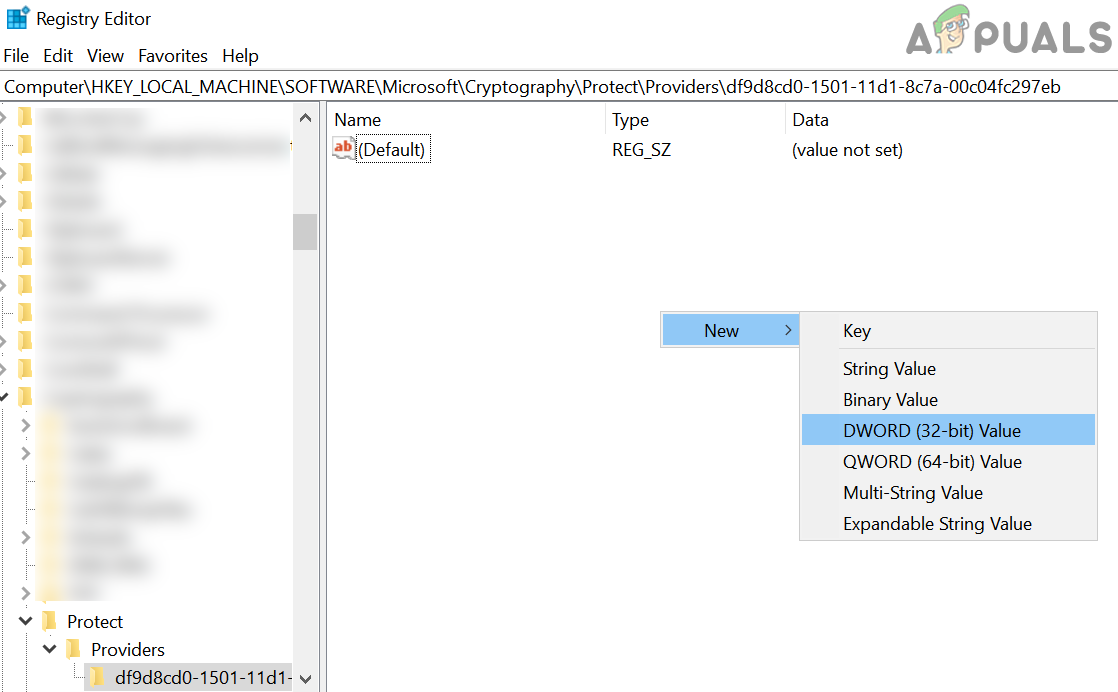
Pridėkite naują „ProtectionPolicy“ raktą į registrą
- Tada dešinėje lango srityje dešiniuoju pelės mygtuku spustelėkite tuščioje baltoje srityje ir spustelėkite Nauja .
- Parodytame meniu pasirinkite DWORD (32 bitų) vertė ir pavadink tai ApsaugaPolitika .
- Tada dukart spustelėkite jį ją pakeisti vertė į 1 ir išeikite iš Registro redaktorius .
- Dabar perkraukite kompiuterį ir iš naujo paleidus patikrinkite, ar sistema veikia gerai.
5 sprendimas: redaguokite užduotis užduočių planuoklyje
Sistema gali jus automatiškai atsijungti nuo svetainių ar programų, jei užduočių tvarkyklėje esanti užduotis išvalo visus prisijungimus. Tokiu atveju problemą galite išspręsti iš užduoties tvarkyklės išvalę probleminę užduotį (kuri naudoja S4U, vartotojo žetoną).
- Atidaryk „Windows“ meniu (paspausdami „Windows“ logotipo klavišą) ir ieškokite Darbų planuotojas . Tada rezultatuose pasirinkite Darbų planuotojas .
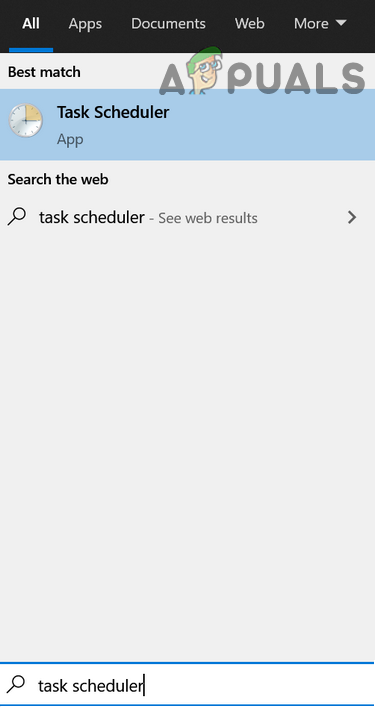
Atidarykite užduočių planavimo priemonę
- Dabar kairėje lango dalyje pasirinkite T klauskite planavimo bibliotekos ir raskite probleminę užduotį ((žinoma, kad problemą sukuria HP klientų dalyvavimas, karbonitas ir HP tvarkyklės užduotis).
- Dabar, dukart spustelėkite probleminėje užduotyje, tada skirtuke Bendra patikrinkite variantą iš „Nelaikyti slaptažodžio. Užduotis turės prieigą tik prie vietinių kompiuterių išteklių “dalyje„ Vykdyti, ar vartotojas yra prisijungęs, ar ne “(jei minėta parinktis jau pažymėta, tada nuimkite žymėjimą tai) ir tada perkraukite jūsų mašina.
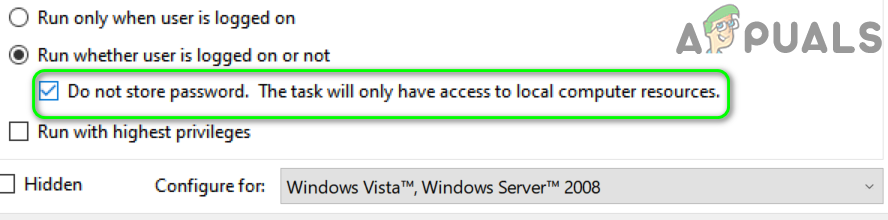
Įgalinti Neišsaugoti slaptažodžio parinkties
- Perkraunant patikrinkite, ar išspręsta sistemos automatinio atsijungimo problema.
- Jei ne, atidarykite Darbų planuotojas ir dukart spustelėkite probleminę užduotį, tada skirtuke Bendra (nuo 1 iki 3 žingsnių) įgalinkite parinktį Vykdyti tik tada, kai vartotojas yra prisijungęs (dalyje Saugos parinktys).
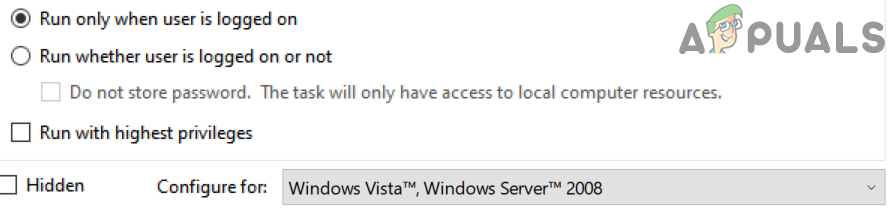
Įgalinkite parinktį Vykdyti tik tada, kai vartotojas yra prisijungęs
- Tada perkraukite sistemoje ir iš naujo paleisdami patikrinkite, ar išsisprendimo problema išspręsta.
- Jei ne, atidarykite Darbų planuotojas dar kartą ir dešiniuoju pelės mygtuku spustelėkite probleminė užduotis (1–2 žingsniai).
- Tada pasirinkite Išjungti ir perkraukite savo kompiuterį.
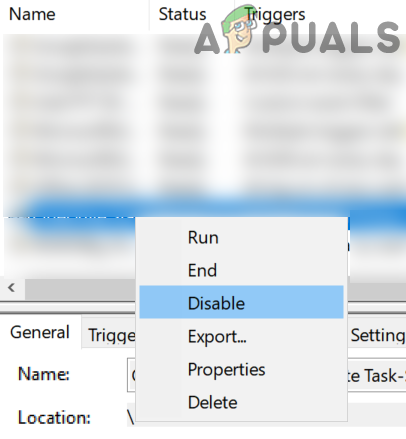
Išjunkite probleminę užduotį
- Perkraunant patikrinkite, ar išspręsta atsijungimo problema.
- Jei vis tiek nebuvo, paspauskite „Windows“ logotipo mygtuką, kad paleistumėte „Windows“ meniu ir ieškotumėte Komandinė eilutė . Tada rezultatų sąraše dešiniuoju pelės mygtuku spustelėkite komandų eilutę ir pasirinkite Vykdyti kaip administratorių .
- Dabar, vykdyti atlikdami šiuos veiksmus sužinosite užduotį, sukeliančią S4U naudojimą:
„Get-ScheduledTask“ foreach {If (([xml] (Export-ScheduledTask -TaskName $ _. TaskName -TaskPath $ _. TaskPath)). GetElementsByTagName ('LogonType'). '# text' -eq 'S4U') {$ _. TaskName} }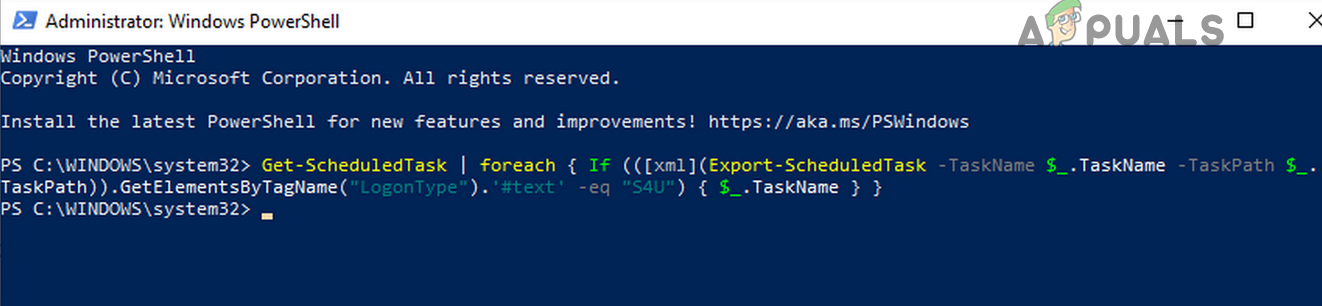
Paleiskite komandą, kad sužinotumėte problemines užduotis
- Tada užsirašykite užduočių pavadinimus kuriant problemą ir tada pakartokite 1–10 veiksmus išspręsti problemą.
6 sprendimas: pabandykite naudoti kitą „Windows“ vartotojo abonementą
Jei jūsų sistemos vartotojo profilis yra sugadintas, galite susidurti su klaida. Tokiu atveju problemą gali išspręsti sukuriant arba perjungiant kitą vartotojo abonementą. Bet prieš keisdami paskyras, pabandykime, jei problemą išspręs išjungus bendrinamą patirtį.
- Spustelėkite „Windows“ mygtuką, norėdami paleisti „Windows“ meniu ir pasirinkti Nustatymai / Krumpliaračio piktograma.
- Dabar atidaryta Sistema ir tada pasirinkite Bendra patirtis (kairėje ekrano pusėje gali tekti šiek tiek slinkti).
- Dabar, išjungti galimybė Dalinkitės visuose įrenginiuose ir perkrauti jūsų sistema.
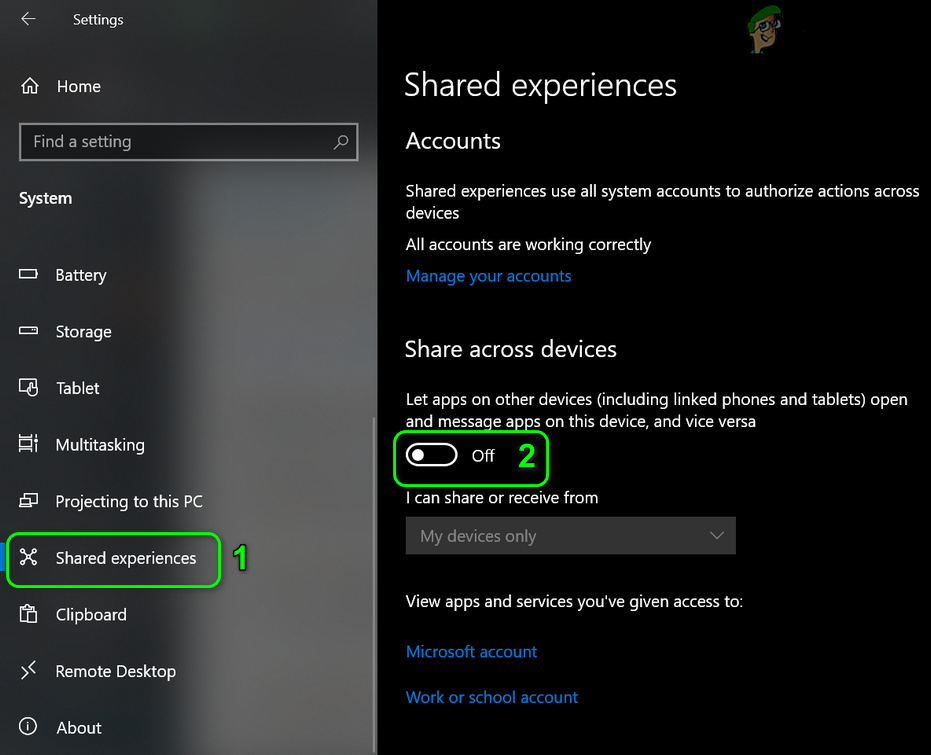
Išjungti bendrinimą visuose įrenginiuose
- Paleidę iš naujo patikrinkite, ar išsisprendimo problema išspręsta.
- Jei ne, atidarykite sistemą Nustatymai (1 žingsnis) ir atidarykite Sąskaitos .
- Dabar ekrane „Jūsų informacija“ patikrinkite, ar yra galimybė Patvirtinkite savo tapatybę . Jei taip, tada paspauskite ant jo ir sekite ekrane pateikiamas instrukcijas, kad patvirtintumėte savo tapatybę.
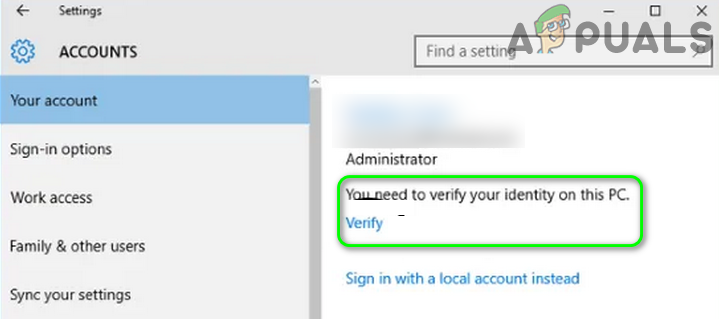
Patikrinkite savo tapatybę „Windows 10“ nustatymuose
- Dabar perkraukite mašiną ir iš naujo paleisdami patikrinkite, ar išsisprendimo problema išspręsta.
- Jei ne, ir jūs naudojate a Microsoft 'paskyrą , tada pabandykite jį pašalinti ir perjungti į a vietinė sąskaita ( Sukurkite kitą vietinę vartotojo abonementą ), kad patikrintumėte, ar tai sukėlė problemą. Jei jau naudojate a vietinė sąskaita , tada patikrinkite, ar perjungiate į a Microsoft 'paskyrą išsprendžia klausimą.
Jei problema vis dar neišspręsta, patikrinkite, ar grįžta į senesnę „Windows“ versiją pašalinti naujausią klaidų naujinimą išsprendžia klausimą. Jei problema vis dar išlieka, patikrinkite, ar naudojant SFC ir DISM (Dism / Online / Cleanup-Image / RestoreHealth) komandas problema išspręsta. Jei problema vis dar išlieka, atlikite sistemos atkūrimą arba vietoje atnaujinkite „Windows“. Jei problema išlieka, gali tekti iš naujo nustatyti kompiuterį arba atlikti švarų „Windows“ diegimą (jei naudojate UEFI režimą, turite išjungti saugų įkrovą, kad atsikratytumėte atsijungimo problemos).
Žymos Atsijungti 7 minutes perskaityta